Camera
Giải thích giao diện trang quản trị Camera
Mặc định khi truy cập chức năng quản trị "Camera" sẽ hiển thị toàn bộ danh sách có trên hệ thống.
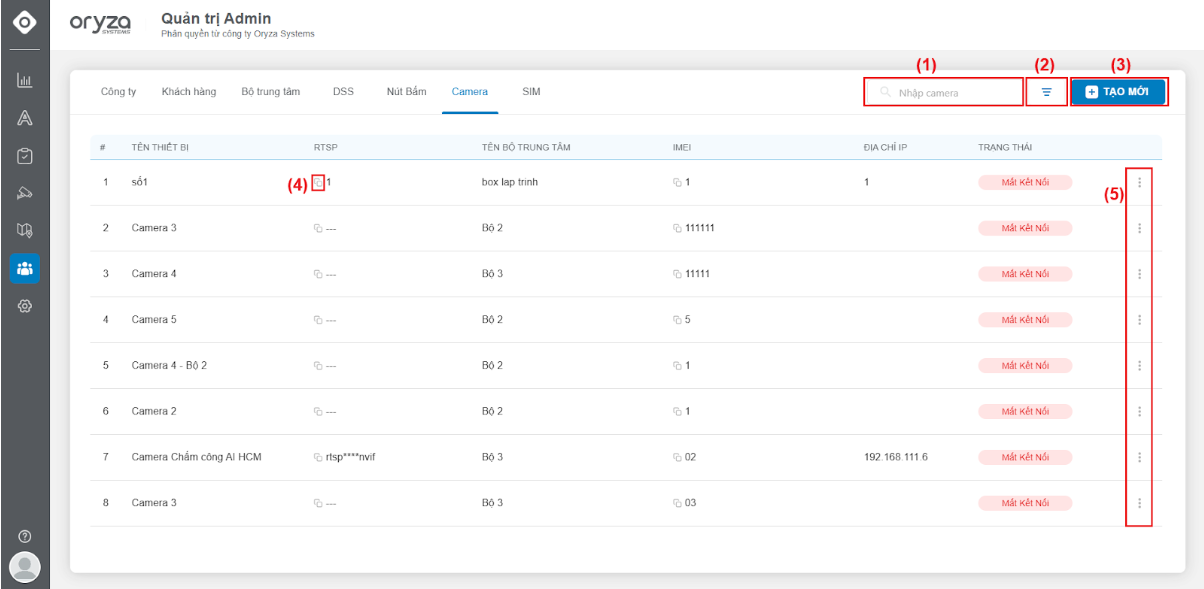
- (1) Chức năng Tìm kiếm, cho phép tìm kiếm từ khoá tên Camera.
- (2) Bộ lọc theo trạng thái hoạt động của Camera.
- (3) Nút Tạo mới.
- (4) Nút
sao chép thông tin RTSP hoặc Imei.
- (5) Nút
hành động bao gồm chức năng Chỉnh sửa và Xóa.
Các chức năng quản trị Camera
Tạo mới Camera
Để thực hiện chức năng tạo mới Camera, người dùng nhấn vào nút Tạo mới tại giao diện quản trị Camera.
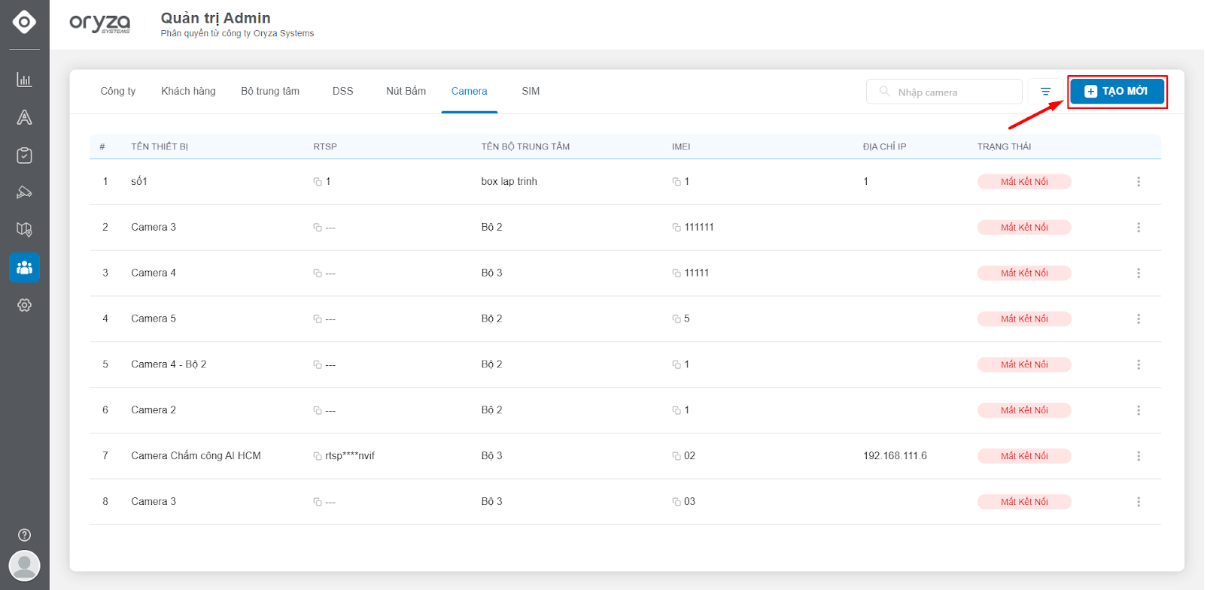
Nhập các thông tin Camera => sau đó, nhấn nút Tạo mới để tạo mới Camera.
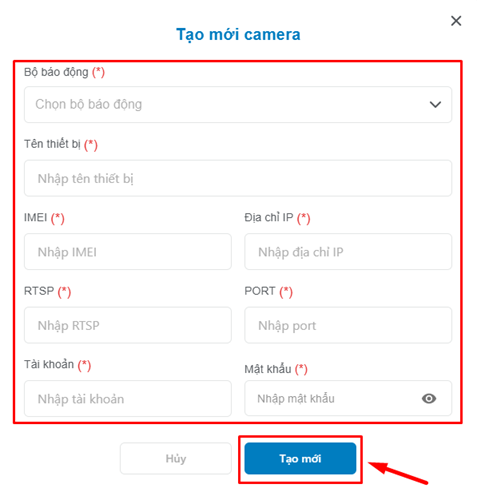
Tìm kiếm và lọc dữ liệu Camera
1. Tìm kiếm Camera
Tại ô tìm kiếm Camera, nhập từ khóa Tên Camera để thực hiện tìm kiếm.
Khi nhập từ khóa, hệ thống trả về danh sách kết quả có liên quan đến từ khóa như ảnh minh họa bên dưới.
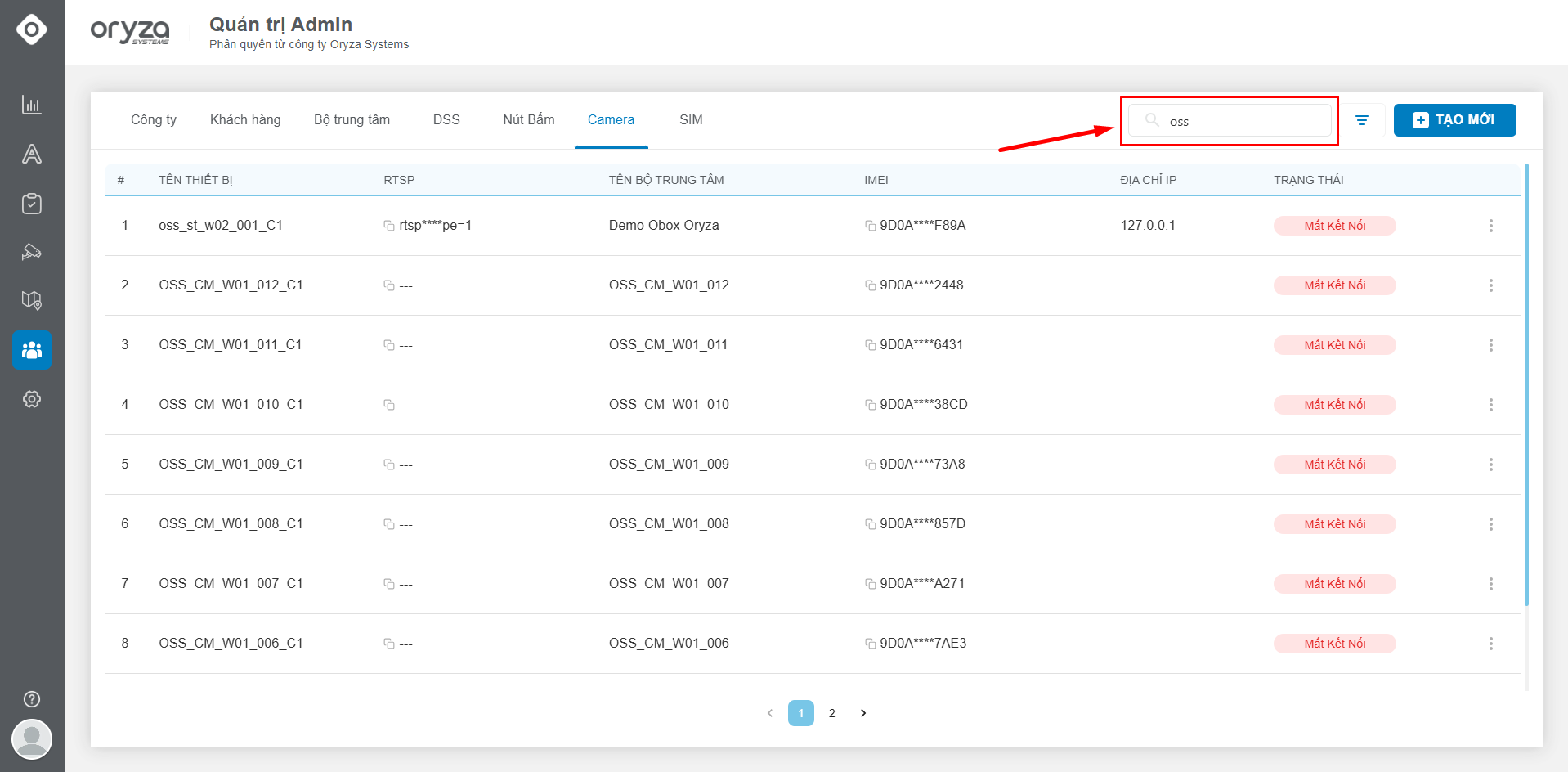
2. Lọc dữ liệu Camera
Phần mềm cung cấp bộ lọc dữ liệu Camera theo trạng thái bao gồm: Đang hoạt động, Mất tính hiệu cho phép người dùng tìm kiếm dữ liệu dễ dàng hơn.
Người dùng nhấn chọn để mở hộp thoại chọn bộ lọc => sau đó đánh dấu vào những loại dữ liệu cần lọc => nhấn chọn
Áp dụng để áp dụng bộ lọc đang chọn.
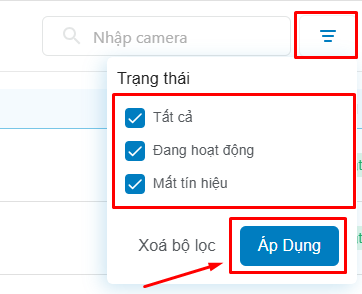
Ngoài ra để quay về bộ lọc mặc định, người dùng nhấn nút Xóa bộ lọc để xóa bộ lọc đã áp dụng.
Chỉnh sửa Camera
Để chỉnh sửa thông tin của một Camera, người dùng nhấn nút tại hàng dữ liệu cần chỉnh sửa.
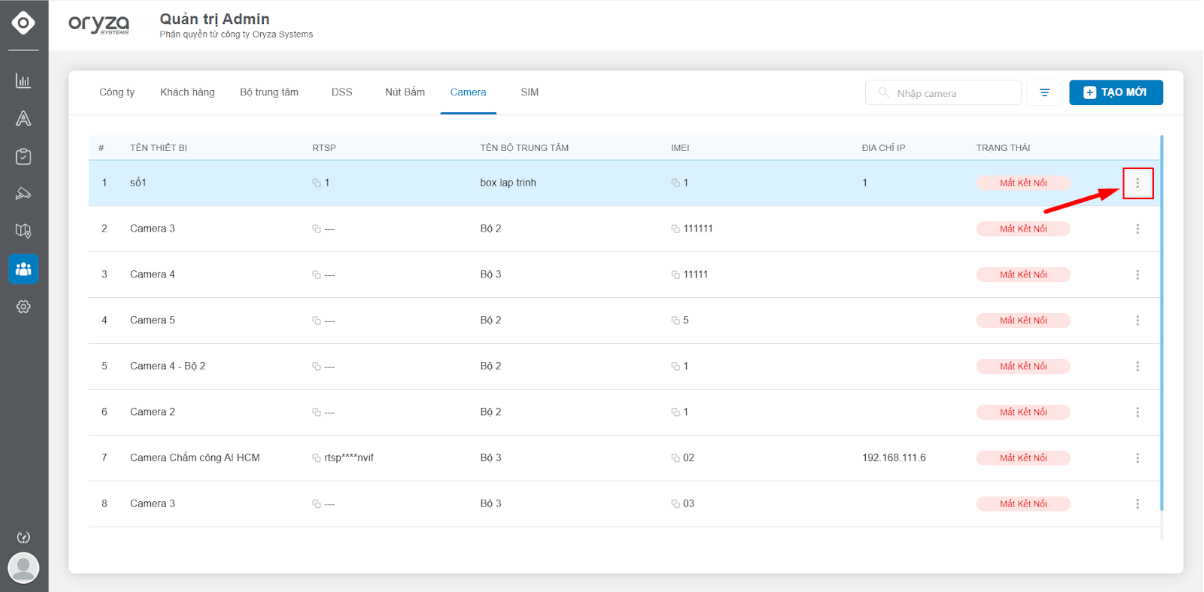
Sau khi nhấn vào nút , nhấn chọn chức năng
Chỉnh sửa.
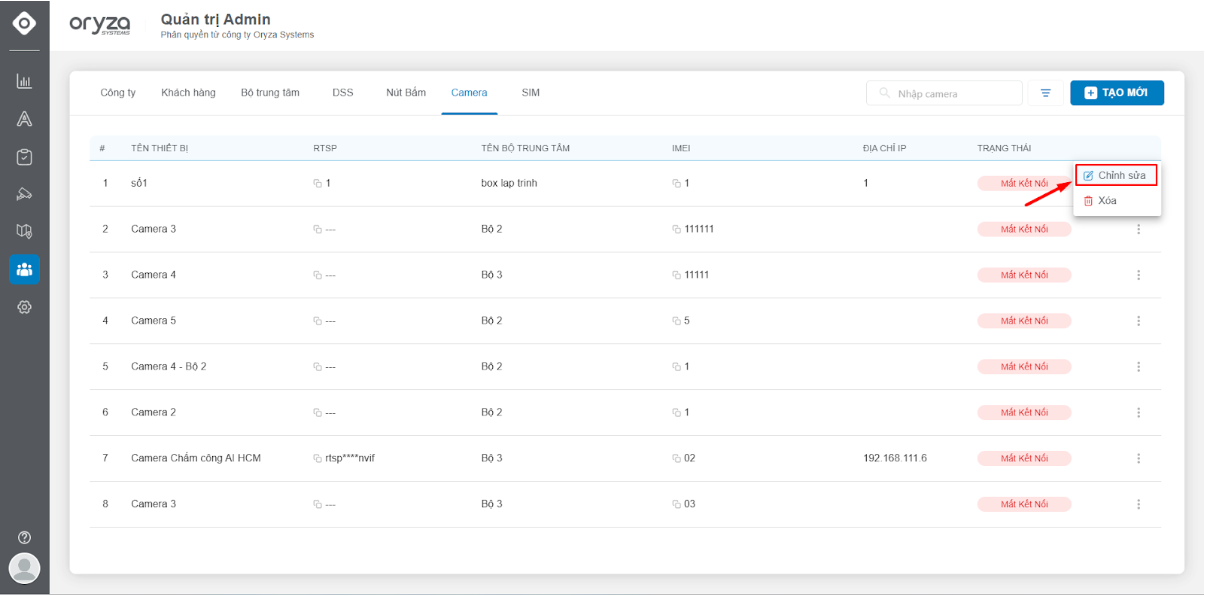
Chỉnh sửa lại các thông tin cần sửa và nhấn vào nút Cập nhật sau khi đã chỉnh sửa xong thông tin.
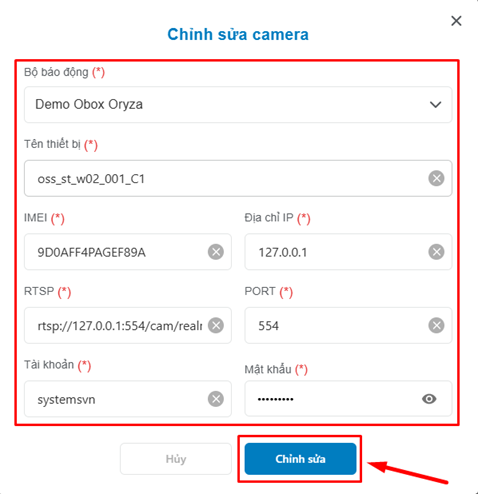
Xóa Camera
Để xóa thông tin của một Camera, người dùng nhấn nút tại hàng dữ liệu cần xóa.
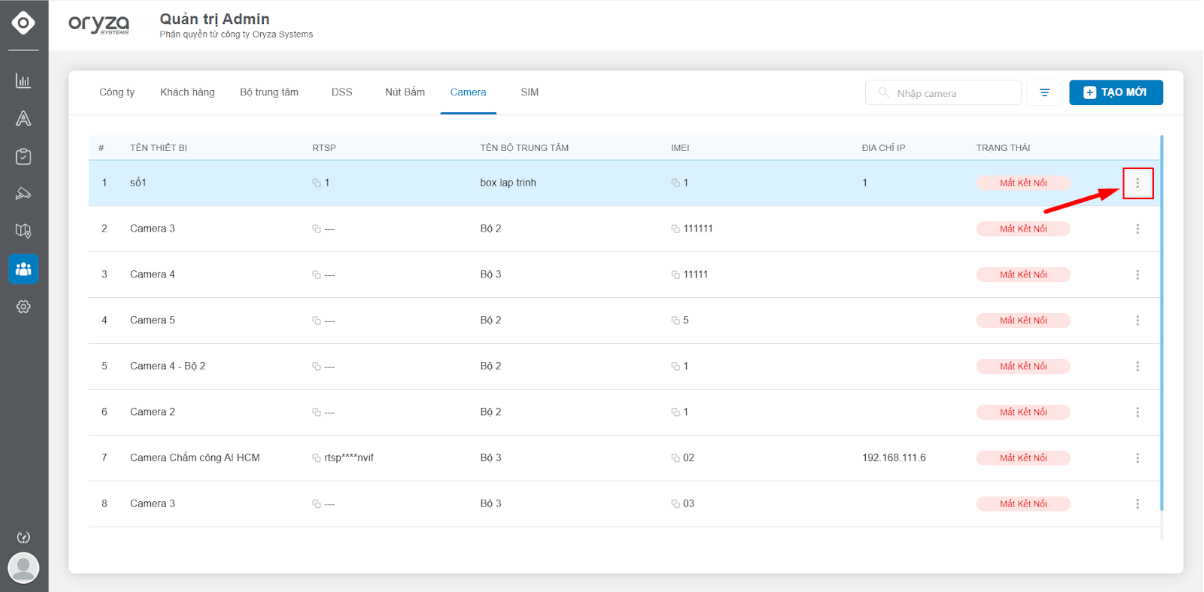
Sau khi nhấn vào nút , nhấn chọn chức năng
Xóa.
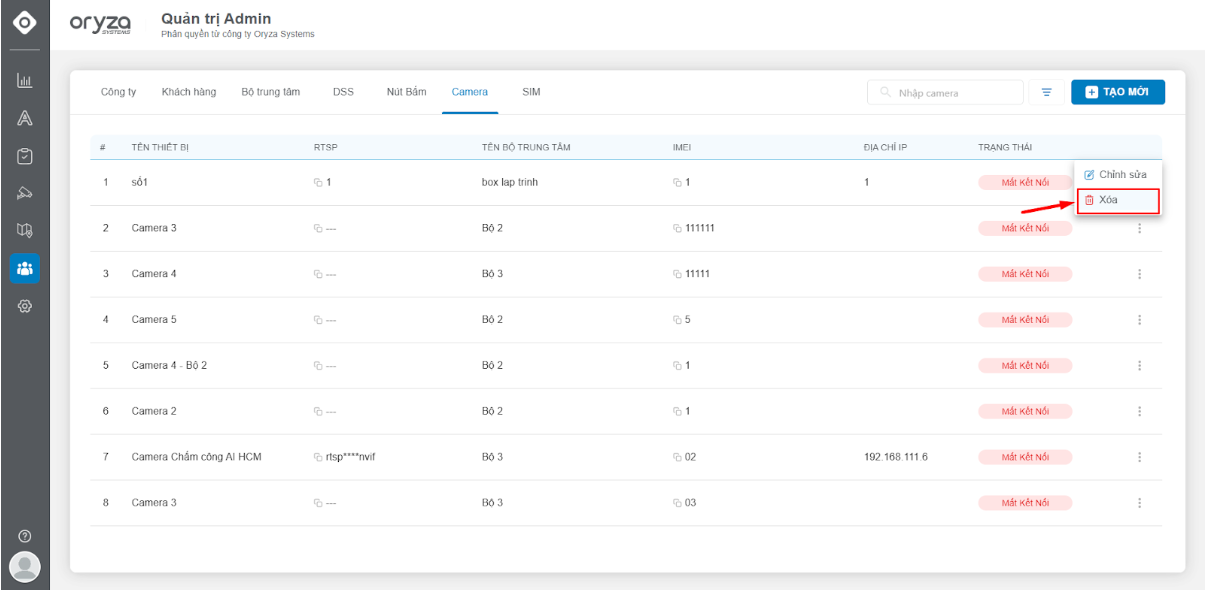
Sau đó, nhấn nút Có để xác nhận hành động xóa dữ liệu.
